В этом руководстве ты узнаешь пошагово, как создать привлекательный YouTube-Thumbnail с помощью Canva, который привлечет внимание твоих зрителей. Тумбнейлы - это первое, что зрители видят, когда натыкаются на твоё видео. С помощью хорошо спроектированного тумбнейла ты можешь значительно увеличить коэффициент кликов по своим видео. Canva - это удобный инструмент для дизайна, который предлагает тебе множество возможностей создания креативных и привлекательных тумбнейлов. Давай начнем!
Главные выводы
- Привлекательный тумбнейл играет решающую роль в коэффициенте кликов на YouTube.
- Используй креативные цвета фона, которые соответствуют твоей теме.
- Добавь яркие графики и текст, чтобы сделать тумбнейл более интересным.
- Экспериментируй с различными дизайнами и вдохновляйся существующими тумбнейлами.
Пошаговая инструкция
Начни, войдя в свою учетную запись Canva и создав новый дизайн для твоего тумбнейла. Ты можешь либо вручную задать размеры, либо выбрать один из шаблонов для тумбнейлов на YouTube.
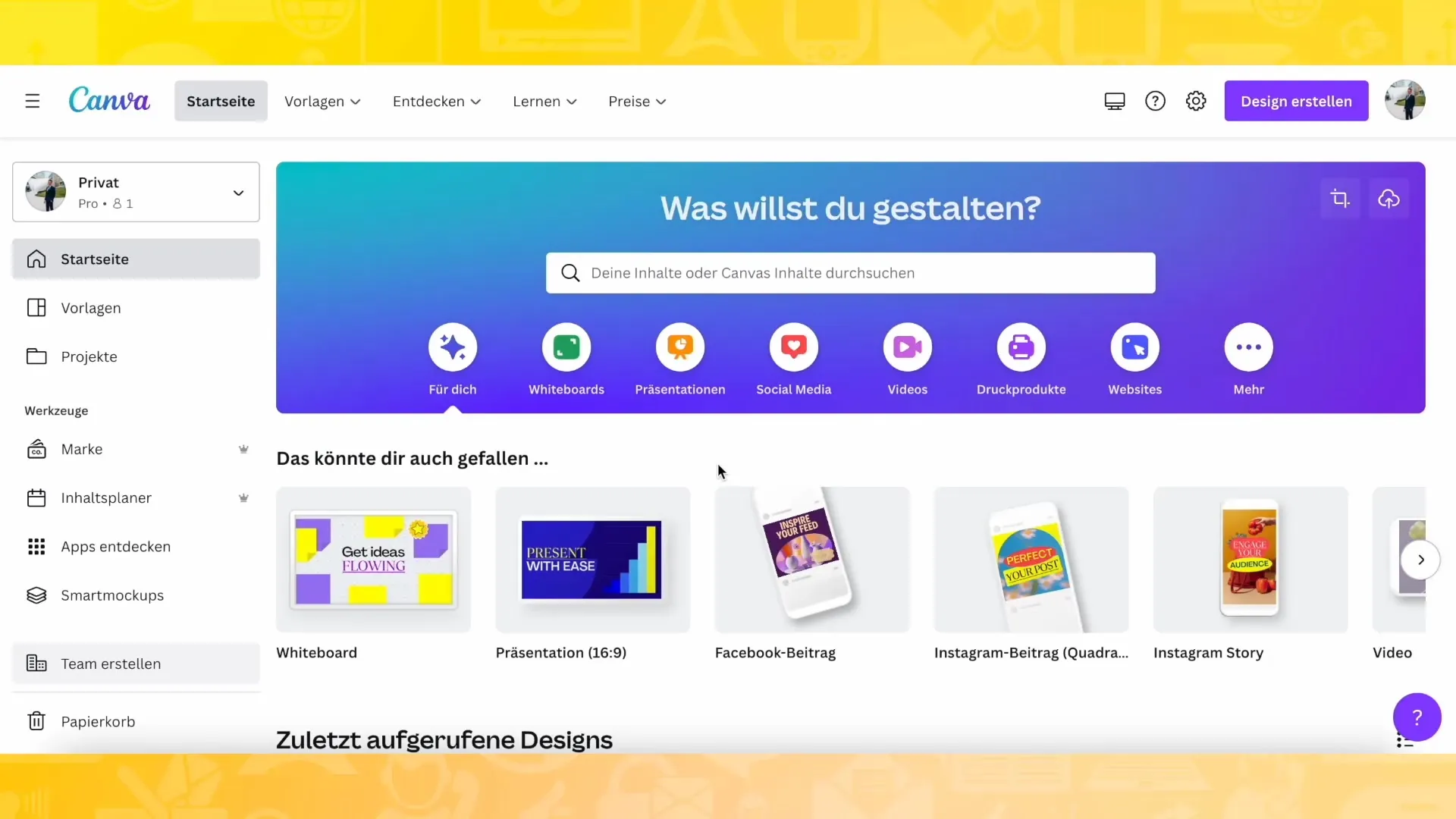
Для того чтобы придать стиль твоему тумбнейлу, рассмотрите возможность выбора фона, похожего на стиль предыдущего поста в Instagram, который ты уже использовал. Используй категорию "недавно использованные" в Canva для быстрого доступа к этим фонам.
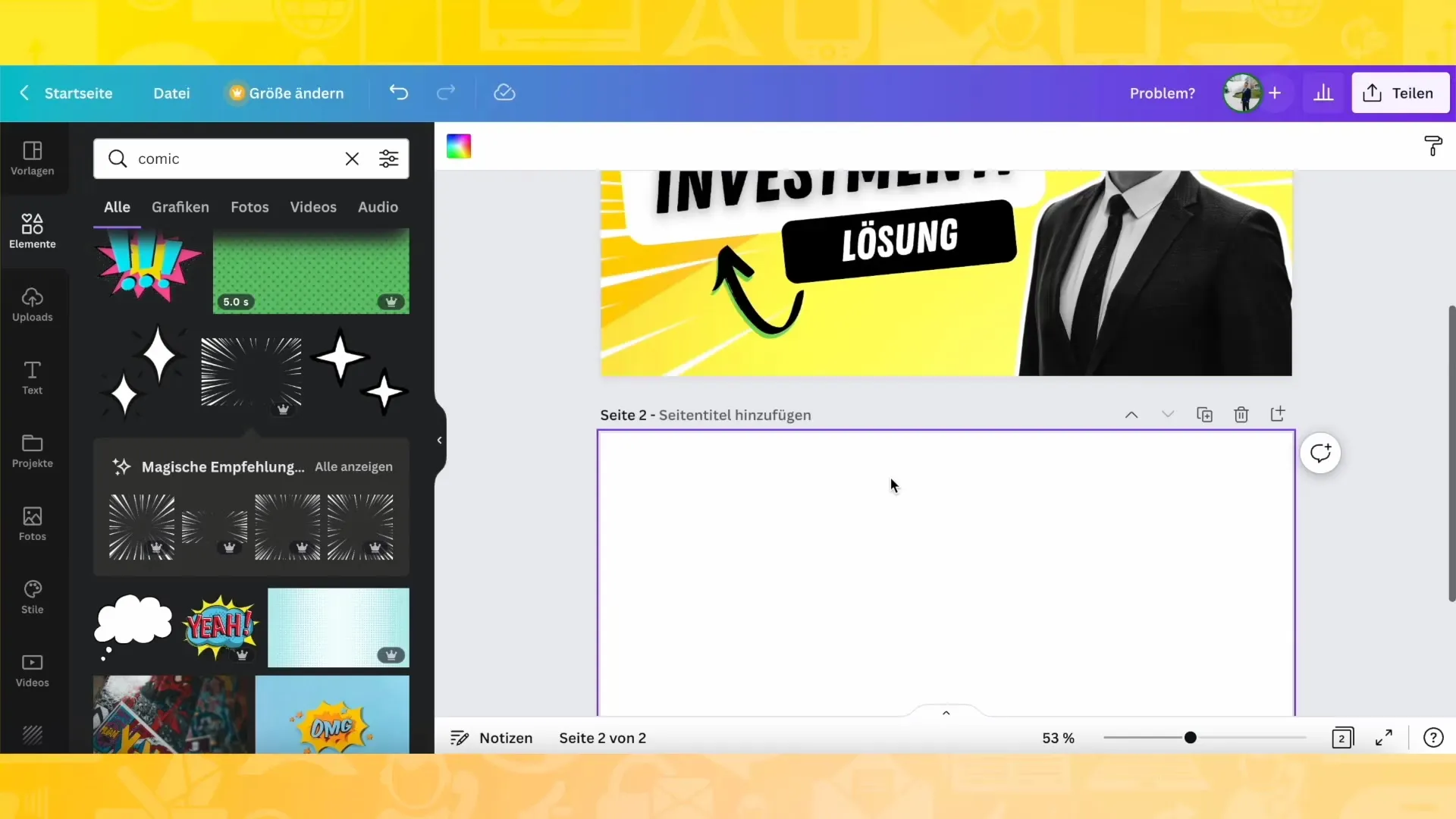
Обдумай, хочешь ли ты использовать светлый или темный фон. Будь креативным и рассмотрите цвета, такие как зеленый или синий. Вдохновение можешь черпать из других постов, чтобы развивать свой собственный стиль.
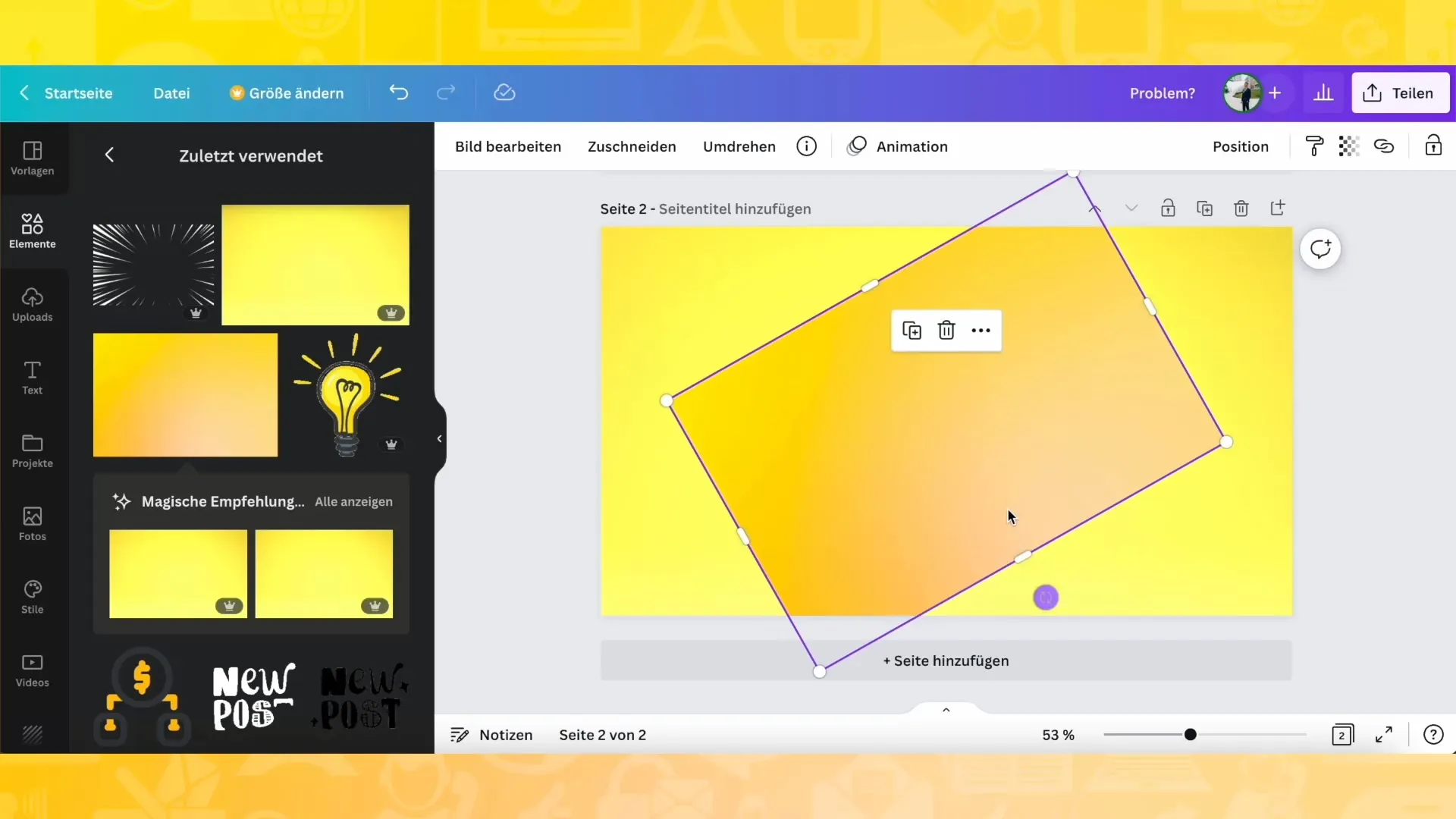
Выберите стандартное изображение себя или темы. У вас есть несколько фотографий на выбор? Рассмотрите возможность вставить различные позы и реакции, чтобы создать большее разнообразие в твоем тумбнейле.
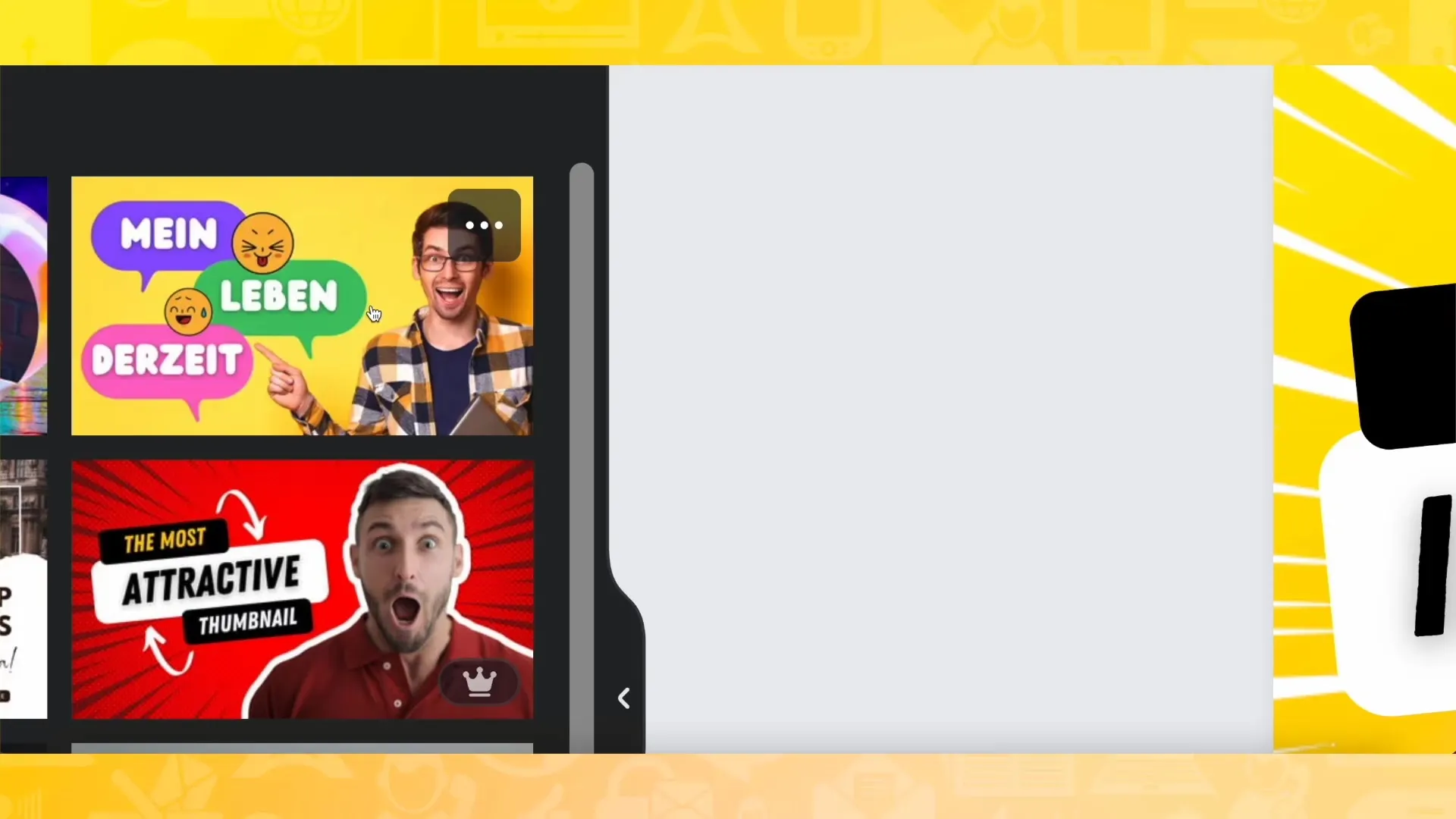
Не трать время на создание этих изображений - создай коллаж из разных реакций с помощью Canva, который ты можешь использовать для будущих тумбнейлов. Этот метод сэкономит твое время и обеспечит уникальное узнаваемое качество.
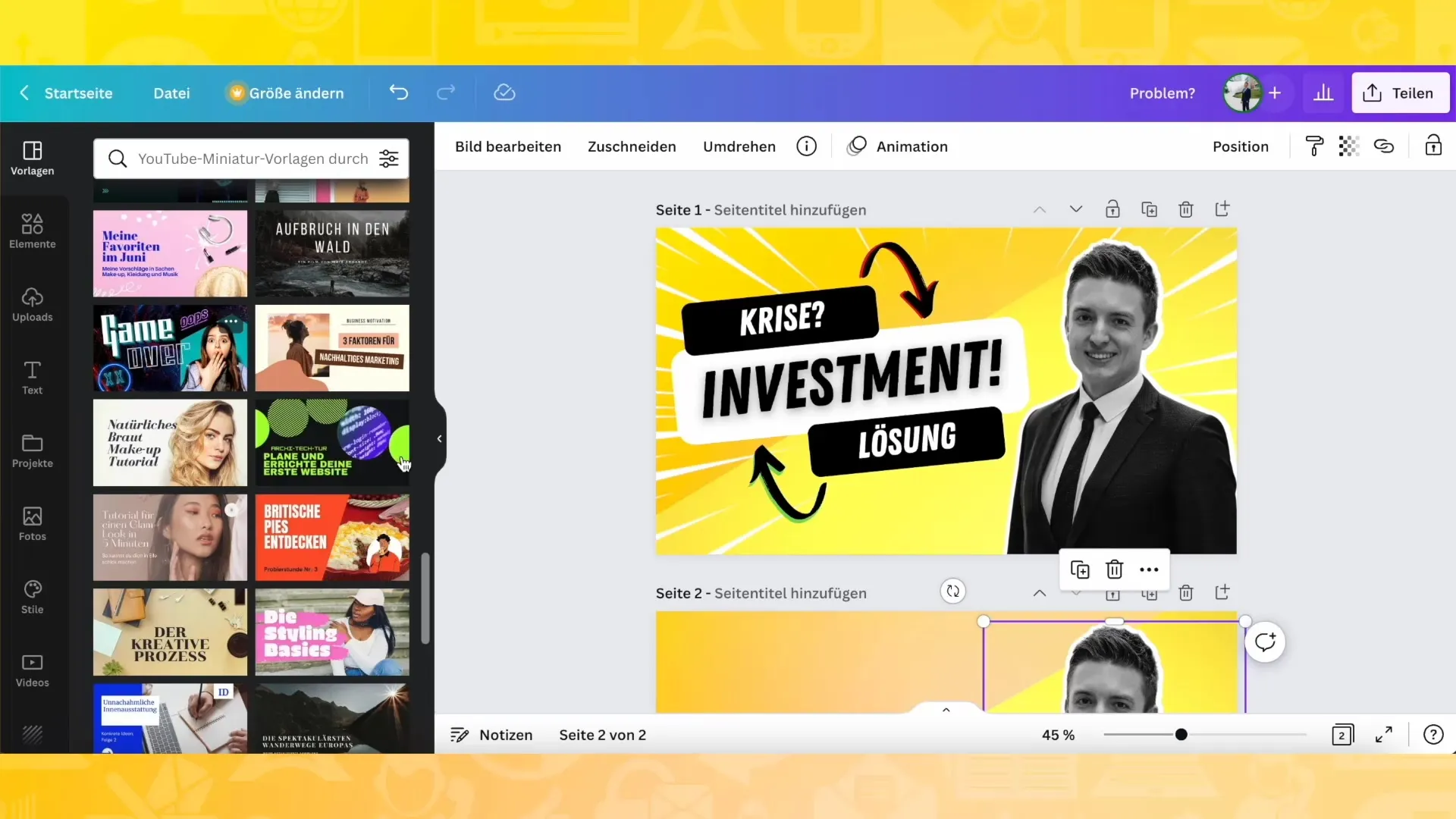
Подумайте, какое сообщение вы хотите донести с помощью вашего тумбнейла. Если ваша тема, например, "кризис" и "решение", подчеркните наиболее важный аспект, добавив стрелки или другие графические элементы, указывающие на эти моменты. Это привлекает внимание зрителей.
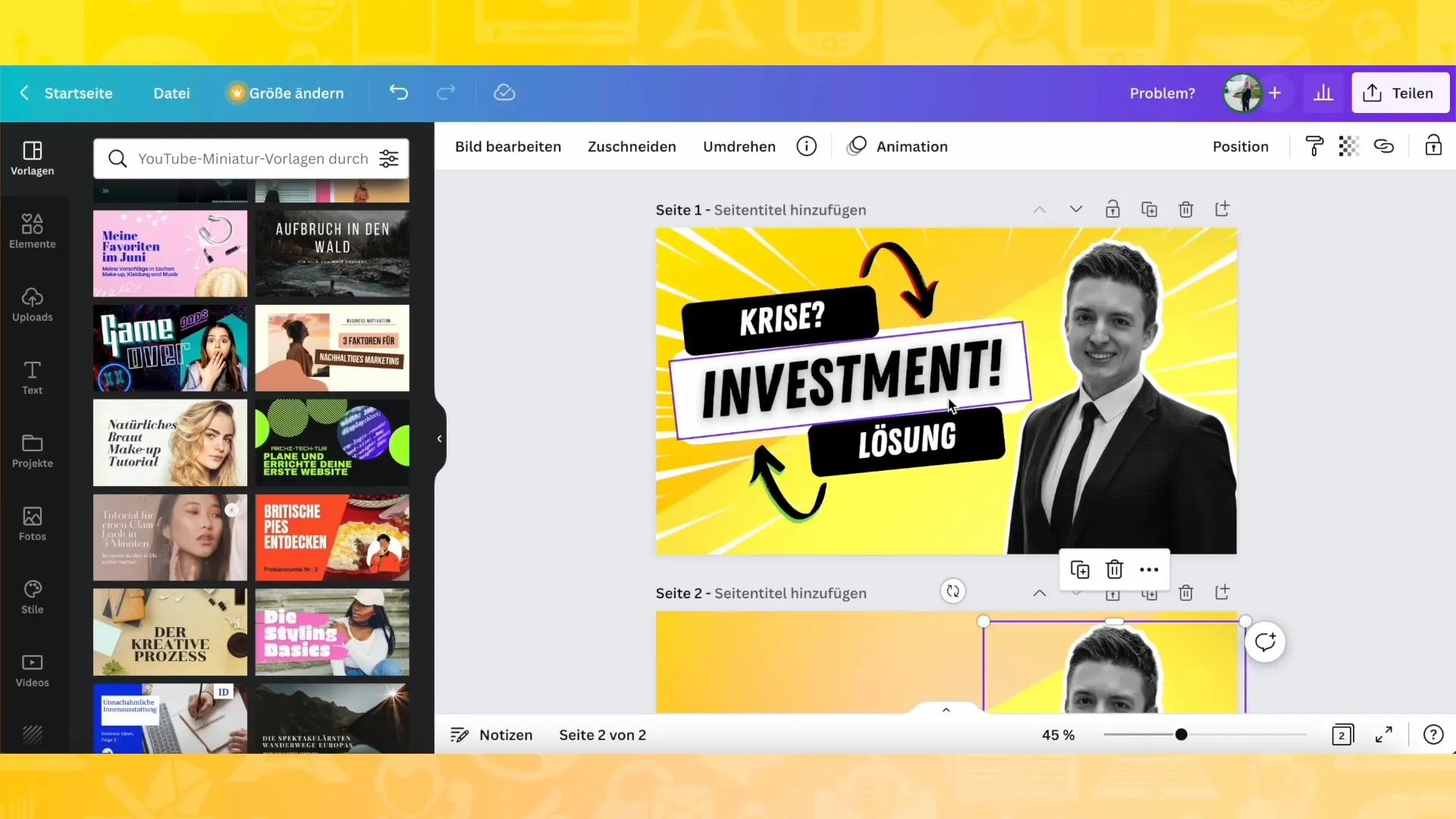
После создания дизайна обязательно отрегулируйте положение и оформление текста, чтобы зрители могли воспринять его сразу. Вы можете использовать текстовые поля в Canva и настраивать их по своему усмотрению.
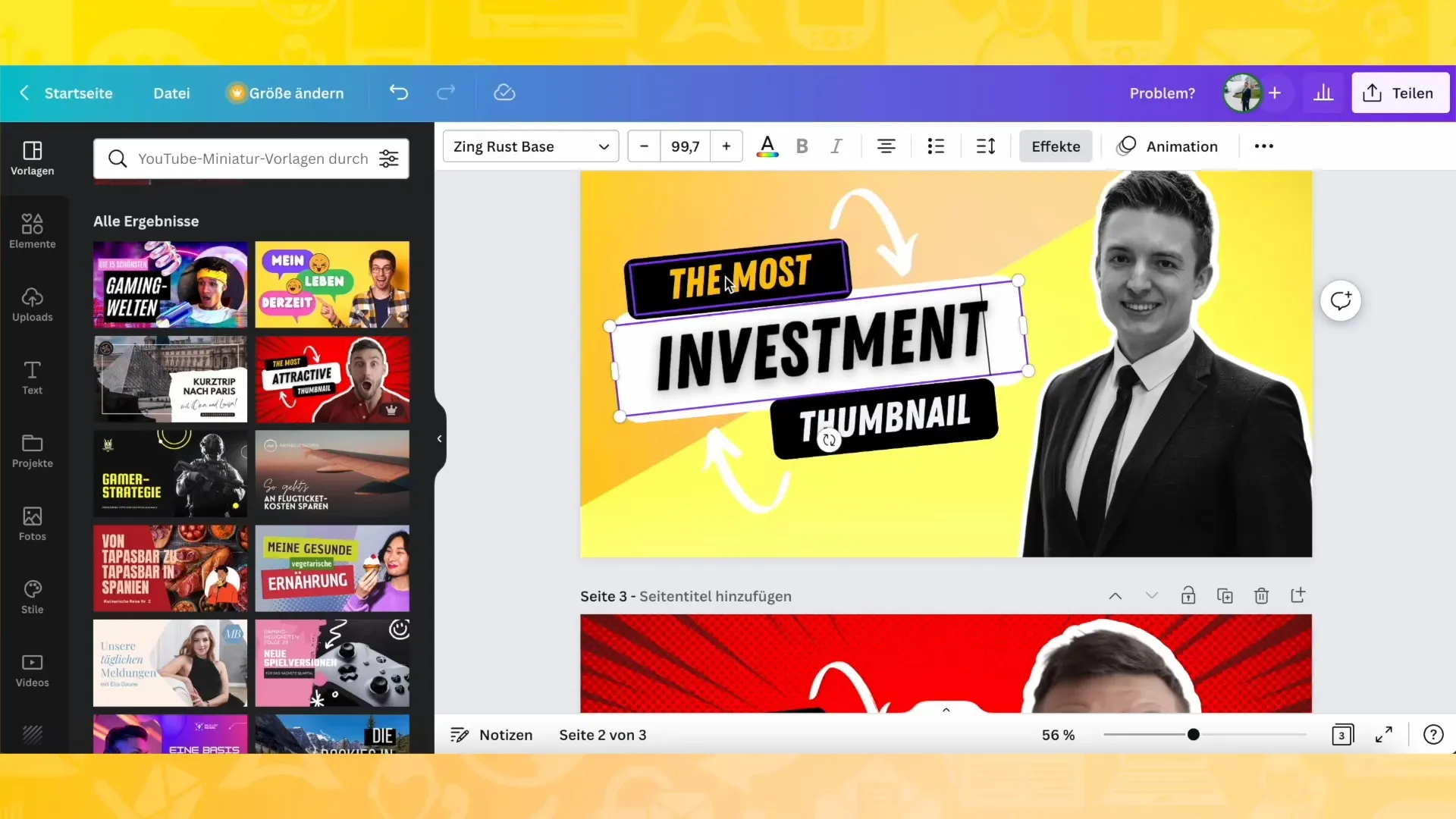
Если у вас несколько элементов на тумбнейле, убедитесь, что они взаимодействуют гармонично. Вы можете скопировать и изменить существующие стрелки, чтобы выделить и создать визуальный эффект.
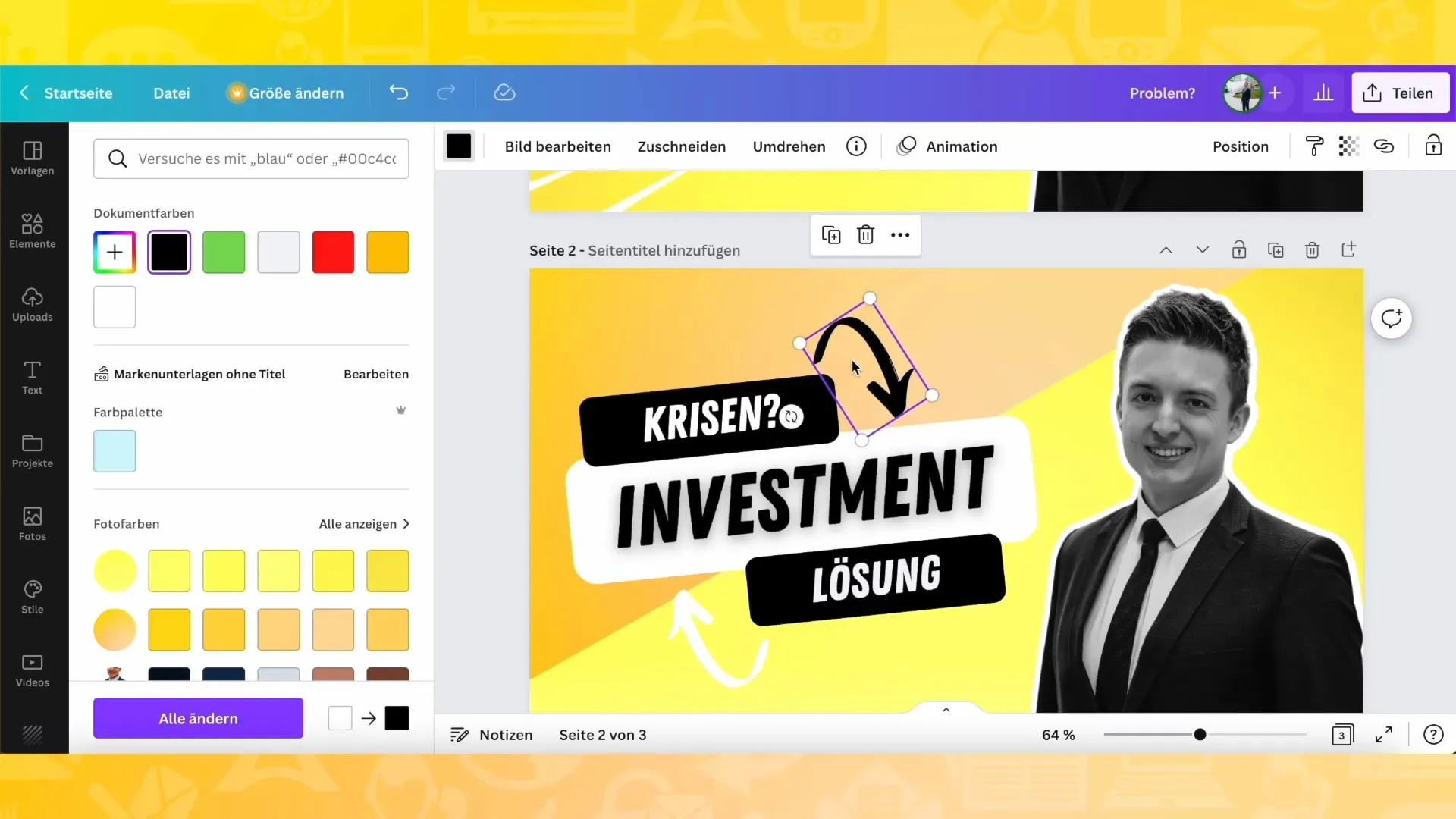
Экспериментируйте с различными цветами и дизайнами, пока не найдете подходящий для вашего тумбнейла. Вы можете легко добавлять или изменять элементы с помощью боковой панели в Canva, пока не будете довольны результатом.
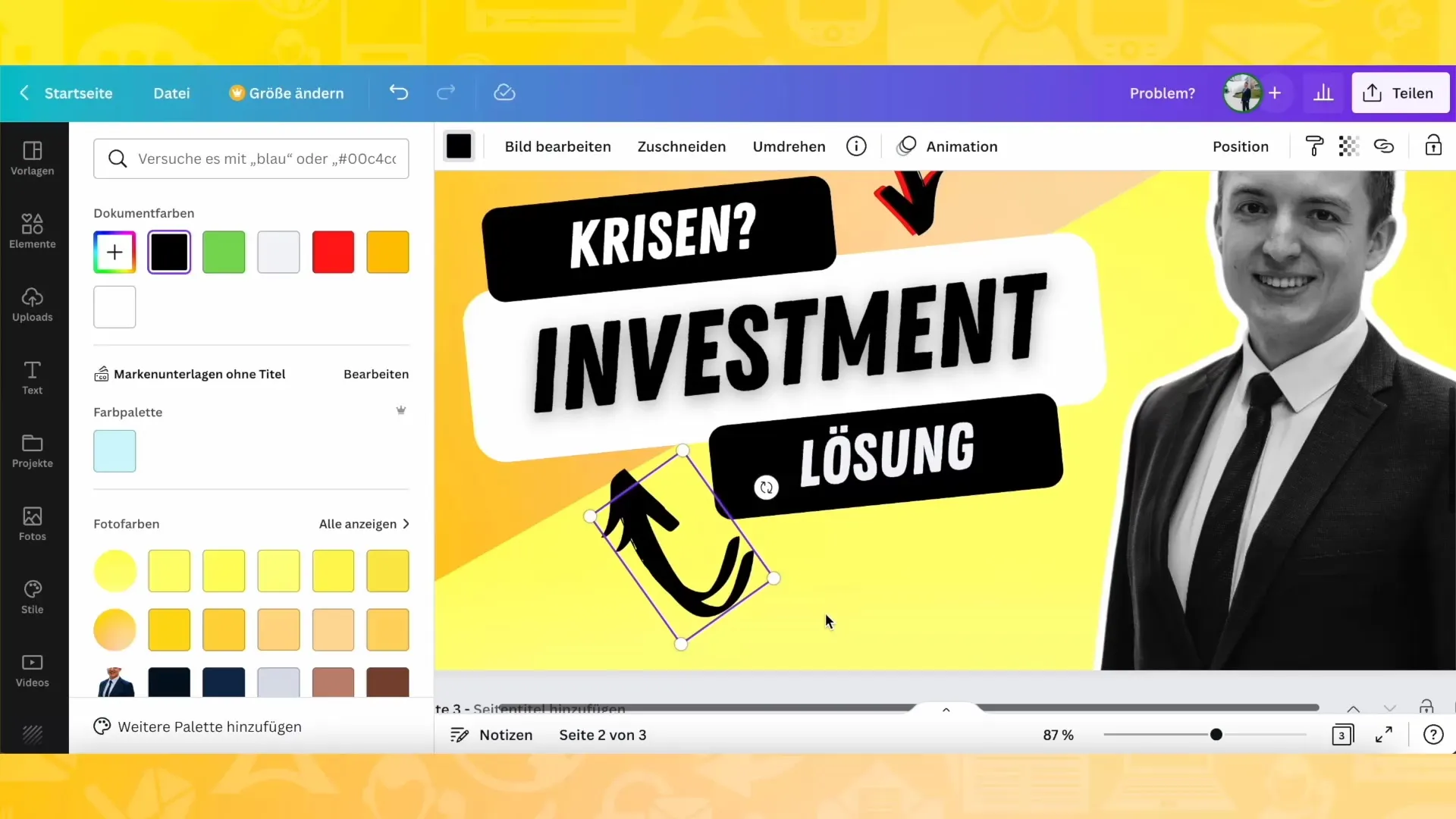
Чтобы придать вашему тумбнейлу глубину, рассмотрите возможность добавить текстовые эффекты. Используйте функцию поиска Canva, чтобы найти специальную графику или эффекты, соответствующие вашей теме.
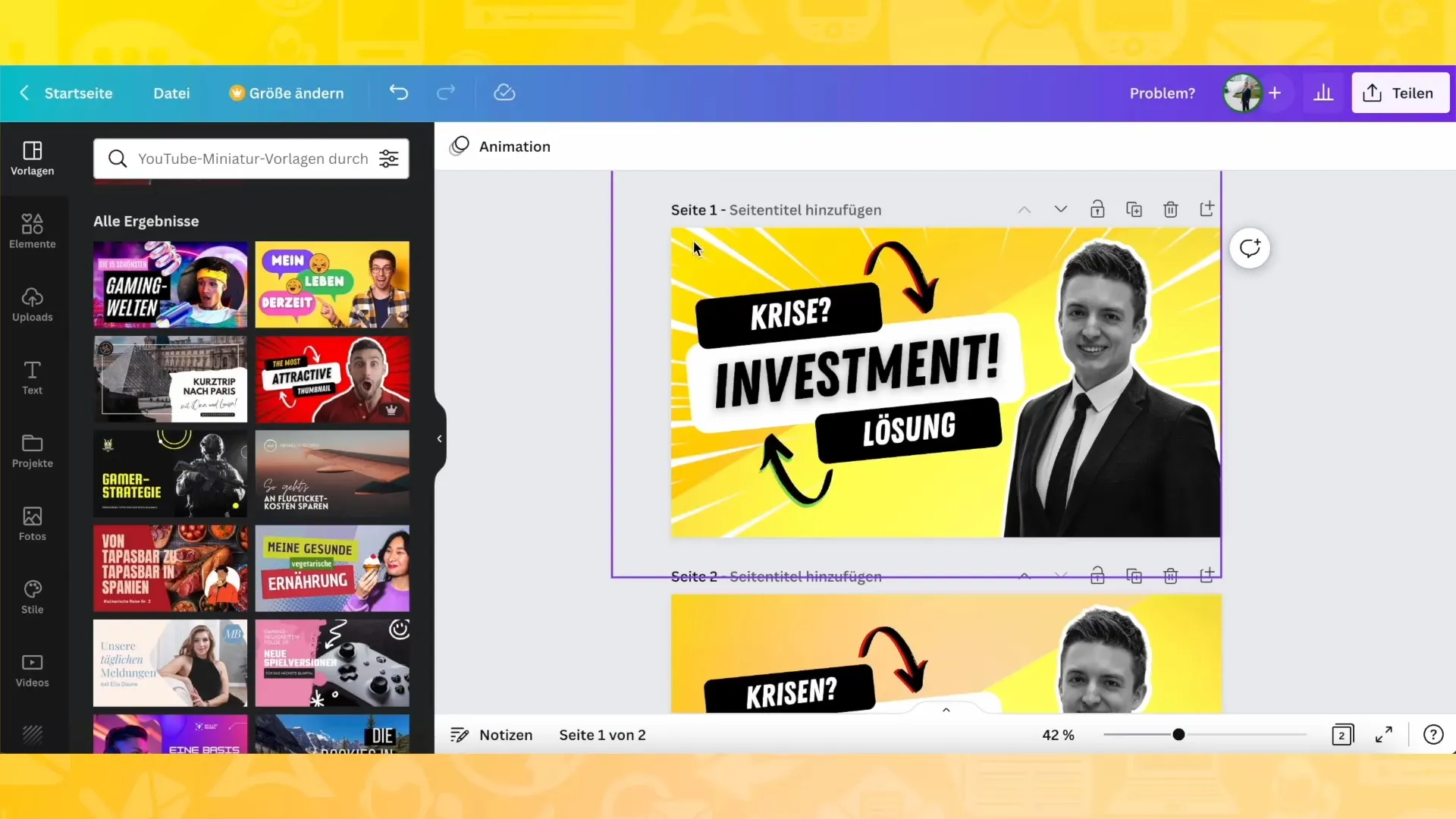
Испытайте различные взгляды и композиции, позиционируя и настраивая элементы. Проследите, чтобы все важные сведения были четко и понятно.
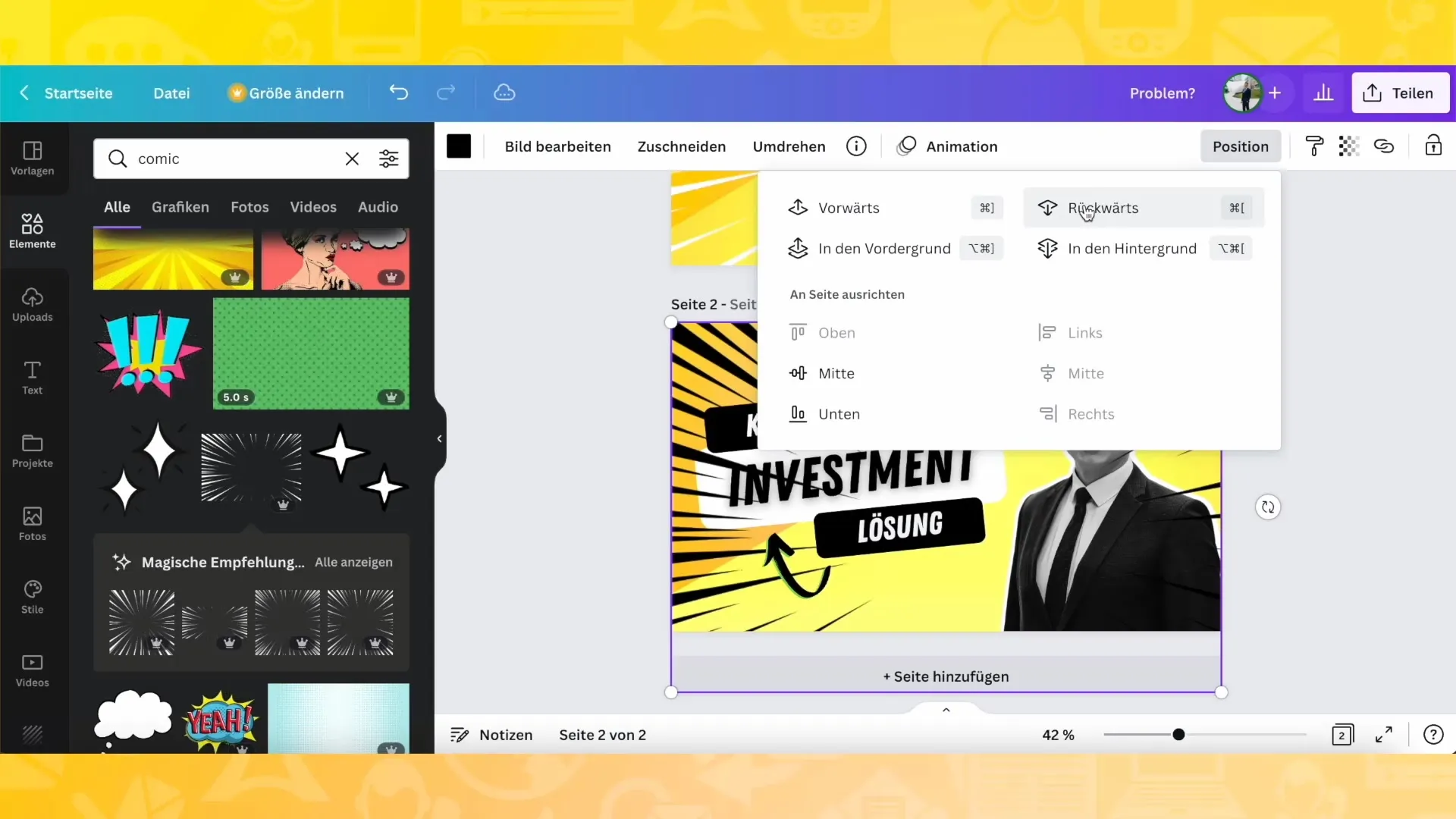
Один важный совет - выбирай графику так, чтобы она гармонировала с цветовой тематикой вашего канала. Каждая тема может требовать разных цветов, чтобы вы могли провести четкую линию.
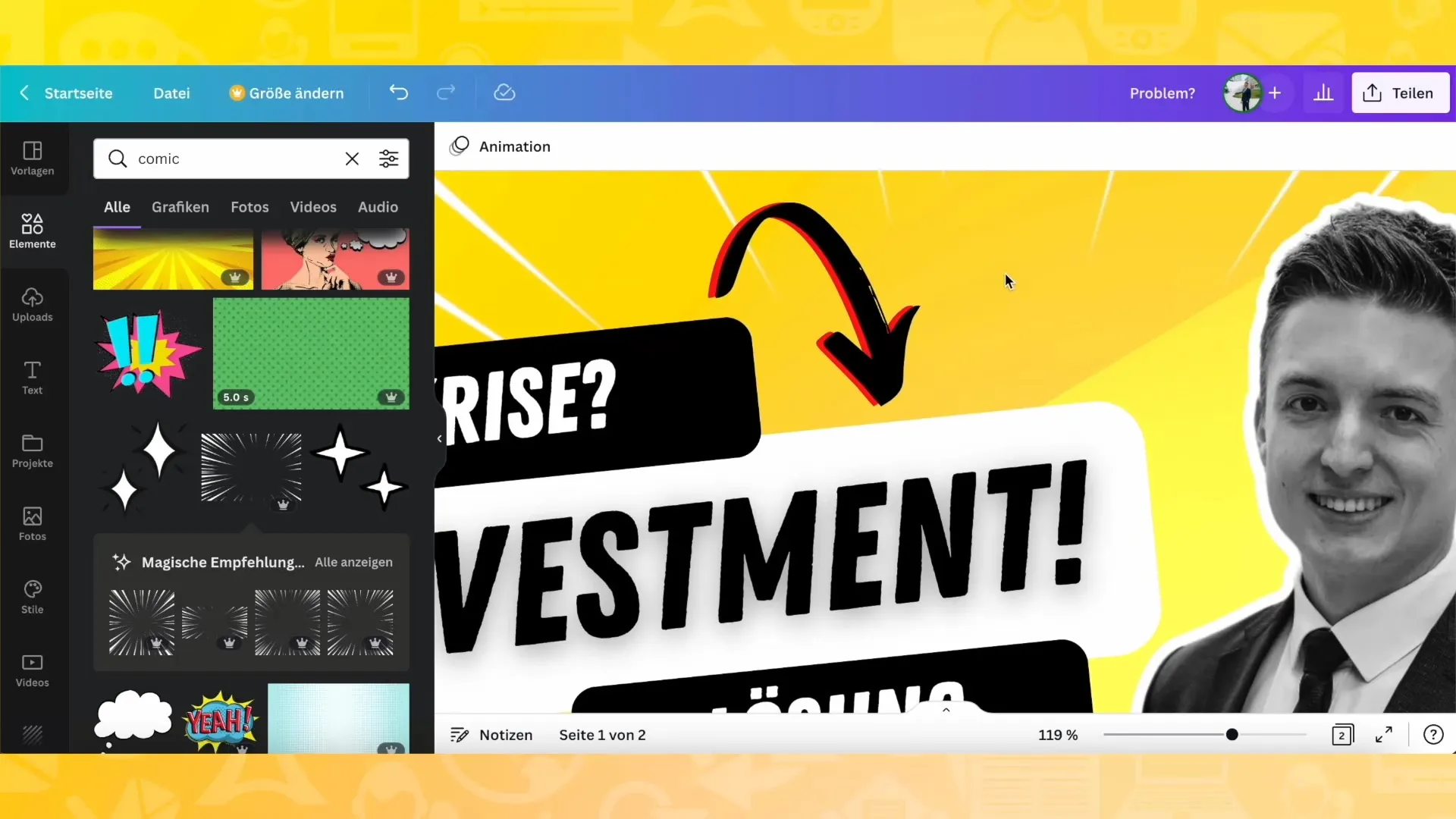
Если вам не нравятся цвета, просто измените их, чтобы создать эстетическое общее впечатление. Будьте готовы создавать несколько вариантов миниатюр, чтобы найти идеальный вариант.
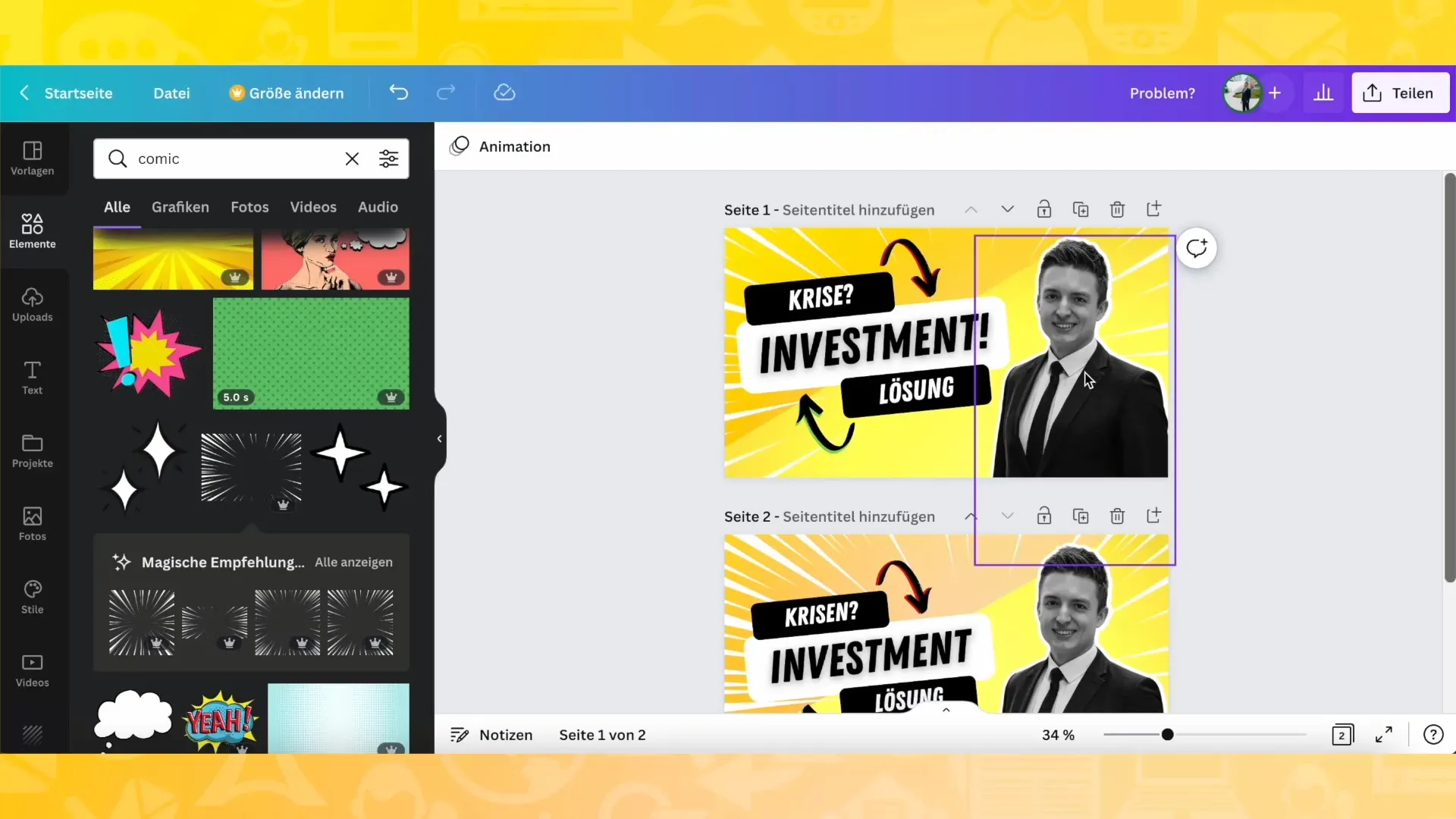
В конце вашего дизайна вы также можете использовать рамки, чтобы сделать ваши изображения более привлекательными. Canva предлагает множество различных вариантов рамок, которые вы можете настроить, чтобы добиться интересных эффектов.
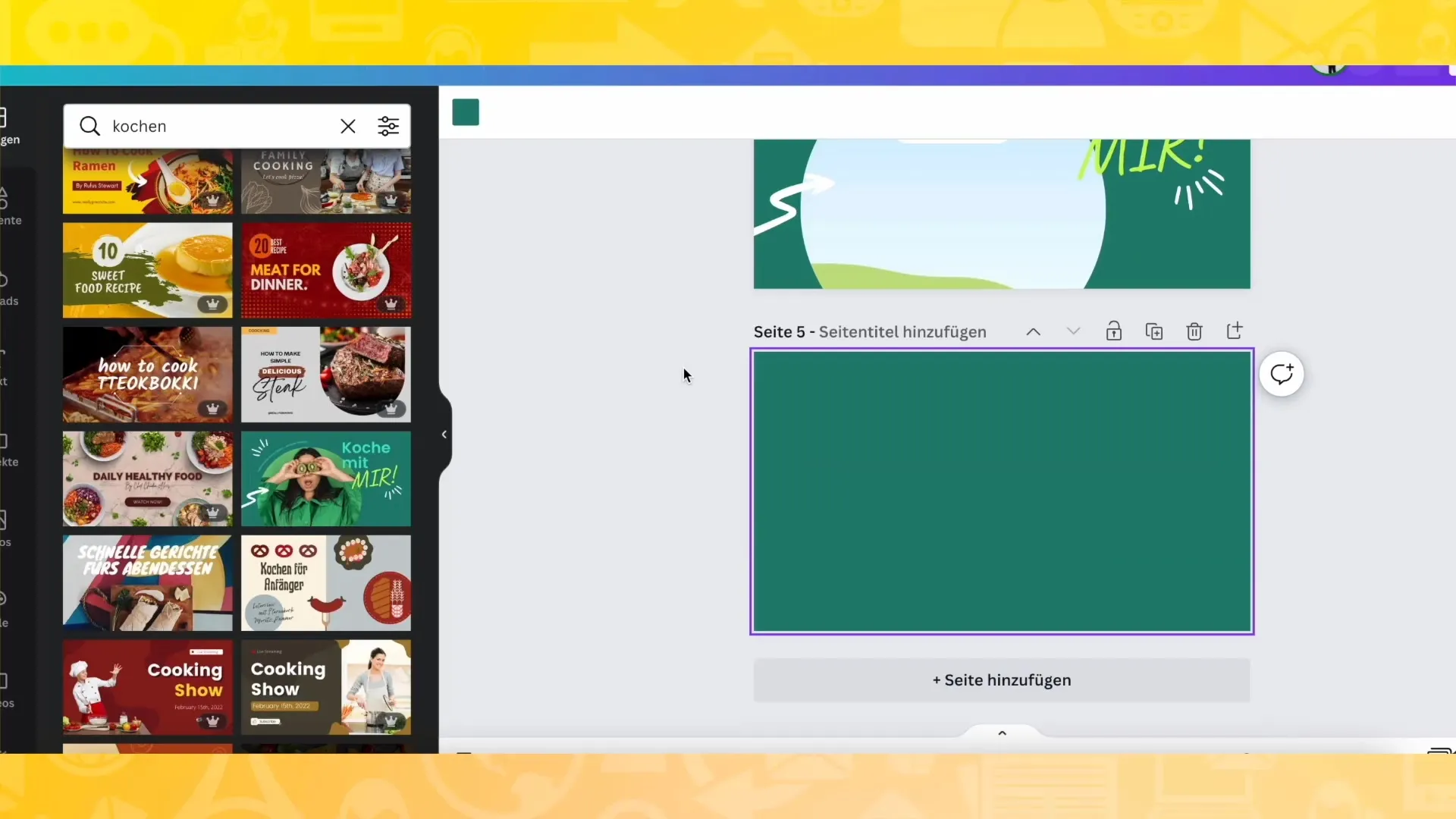
Не забудьте регулярно сохранять вашу миниатюру и использовать функцию предварительного просмотра, чтобы увидеть, как она будет выглядеть на YouTube.
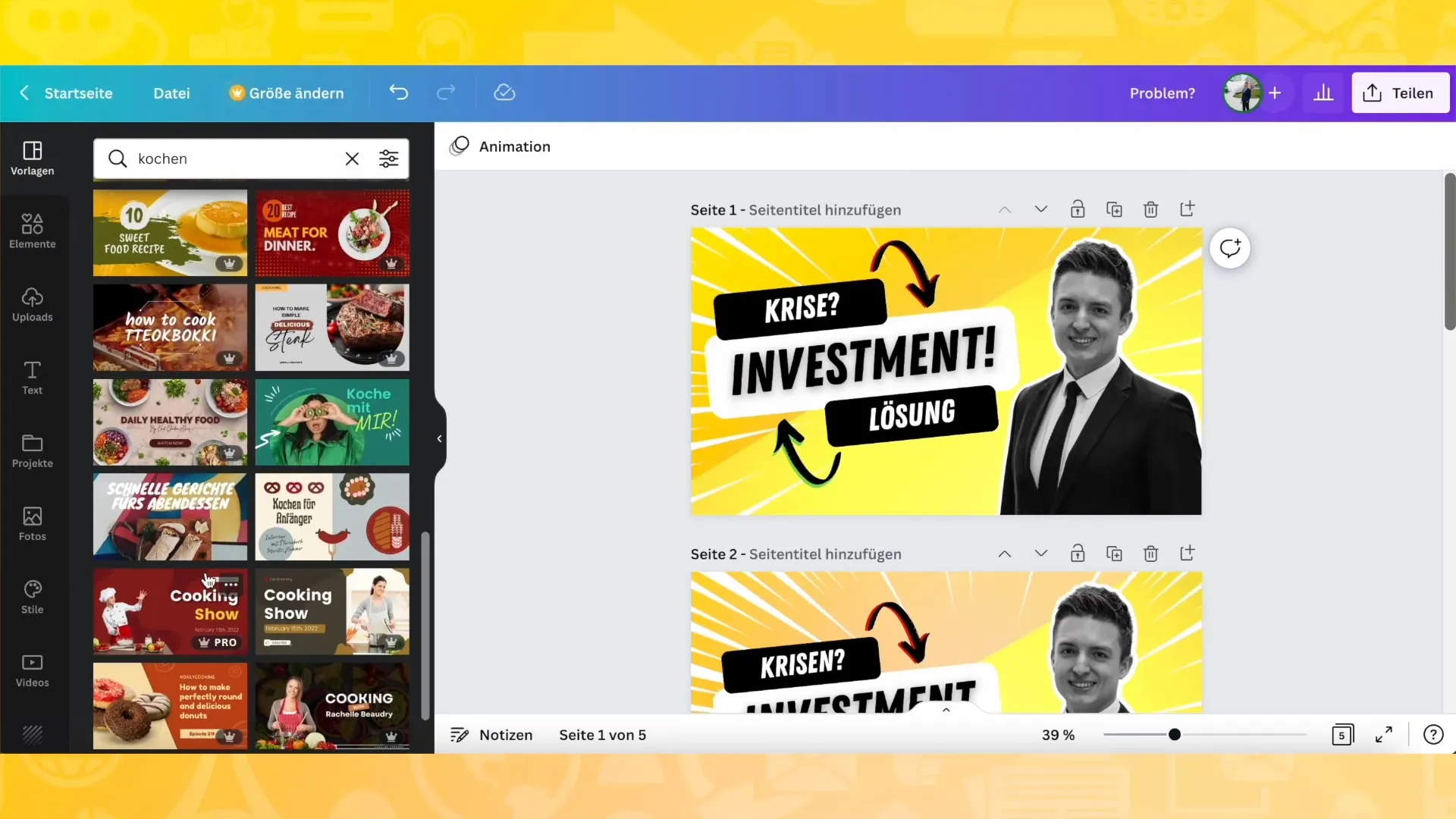
Как только вам понравится дизайн, загрузите вашу миниатюру и вставьте ее в ваше видео на YouTube.
Резюме
В этом руководстве вы узнали, как создать креативную миниатюру для YouTube с помощью Canva, которая привлекает внимание вашей аудитории. Вы обнаружили важность креативных элементов дизайна, цветов и графики, которые могут помочь выделить ваше видео и увеличить показатель кликов. Используйте свою креативность и экспериментируйте с различными стилями!
Часто задаваемые вопросы
Как создать миниатюру в Canva?Вы входите в Canva, выбираете подходящий шаблон и создаете вашу миниатюру по вашему желанию.
Могу ли я создать несколько миниатюр для одного видео?Да, вы можете создать несколько различных дизайнов и выбрать тот, который вам больше всего понравится.
На сколько важный выбор цвета для миниатюры?Выбор цвета является решающим, так как он может влиять на тему вашего видео и привлечь внимание зрителей.
Что делать, если я не удовлетворен своей миниатюрой?Вы можете в любое время изменить цвета, тексты и элементы дизайна, пока не будете довольны результатом.
Как скачать мою миниатюру?После создания вы можете просто скачать вашу миниатюру через функцию загрузки в Canva.


